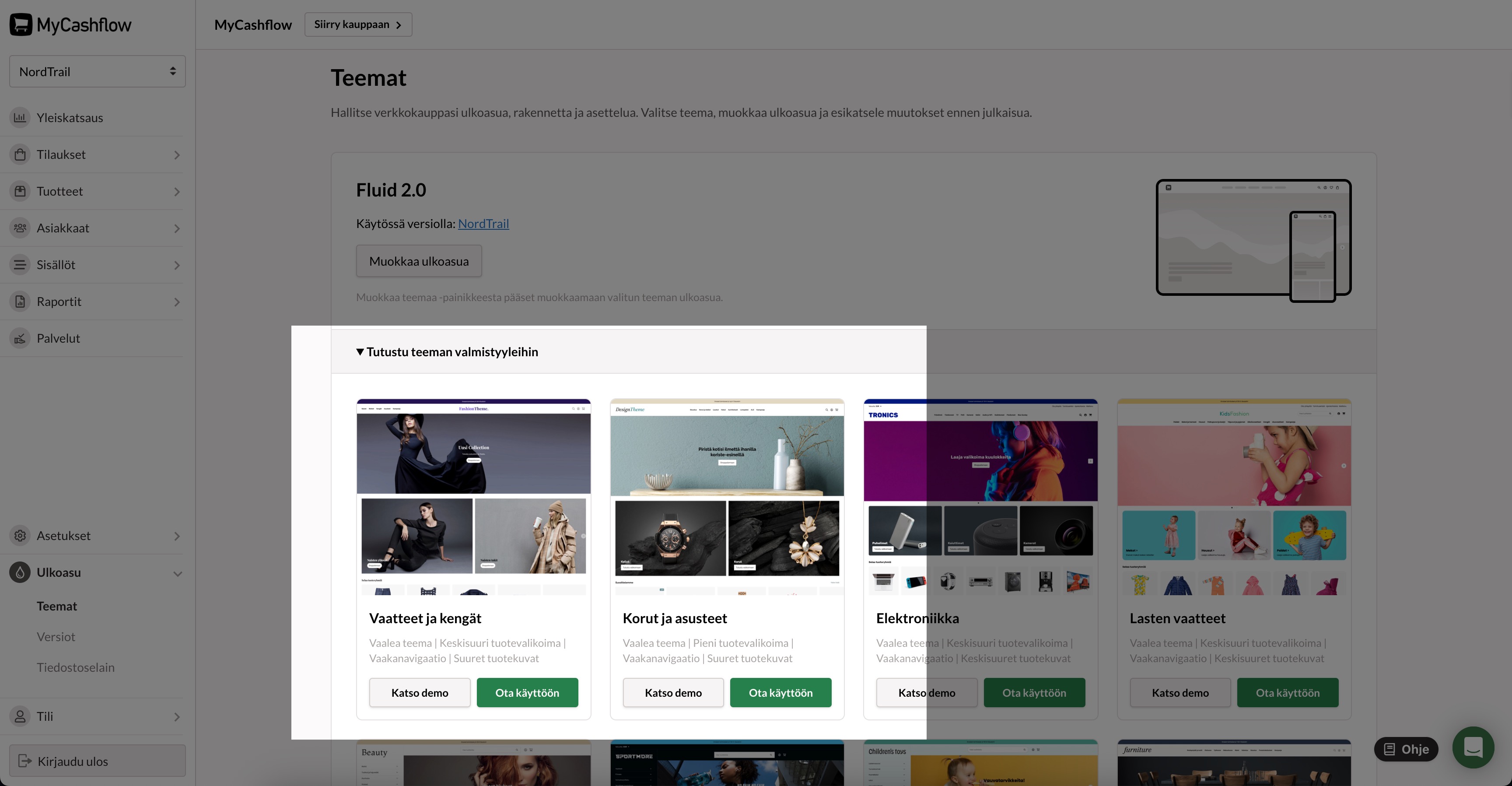Muokattavan oletusteeman voit ottaa helpoiten käyttöön sivulla , räätälöidyt teemat on taas lisättävä verkkokaupan tiedostokansioon ja valittava version asetuksissa.
Muokattavan oletusteeman käyttöönotto
Näin otat käyttöön muokattavan oletusteeman ja valitset sille valmiin tyylin muokkausten pohjaksi:
Oletusteema valitulla tyylillä on nyt käytössä valitsemassasi versiossa.
Järjestelmän ulkoisten teemojen käyttöönotto
Näin otat käyttöön räätälöidyt ja muut järjestelmän ulkoiset teemat:
Kun teema on viety kaupan tiedostohakemistoon, se täytyy ottaa käyttöön kaikissa tarvittavissa kieli- ja kauppaversioissa.